Joplin, một ứng dụng ghi chú miễn phí và mã nguồn mở mạnh mẽ, đã nhanh chóng chiếm được cảm tình của đông đảo người dùng nhờ sự cân bằng hoàn hảo giữa tính linh hoạt và bộ tính năng toàn diện. Nếu bạn đang tìm kiếm một giải pháp ghi chú tối ưu để sắp xếp thông tin, từ những ý tưởng thoáng qua đến các dự án phức tạp, Joplin chính là lựa chọn đáng cân nhắc. Tuy nhiên, để thực sự khai thác hết tiềm năng của ứng dụng này và biến quy trình ghi chú của bạn thành một trải nghiệm mượt mà, chuyên nghiệp, có những tính năng cốt lõi mà bạn không thể bỏ qua.
Bài viết này sẽ tiết lộ 7 mẹo thiết yếu, từ việc làm chủ cú pháp Markdown để định dạng ghi chú đẹp mắt, đến việc mở rộng chức năng với các plugin mạnh mẽ và kịch bản tùy chỉnh. Bằng cách áp dụng những thủ thuật dưới đây, bạn sẽ không chỉ nâng cao kỹ năng ghi chú của mình mà còn khẳng định Joplin là công cụ đắc lực nhất trong quy trình làm việc hàng ngày.
1. Tận Dụng Sức Mạnh Của Markdown Trong Ghi Chú
Tăng tốc độ ghi chú với cú pháp Markdown
Khác với một số ứng dụng ghi chú hiện đại chú trọng tối giản hóa (như Obsidian), Joplin mang đến sự linh hoạt đáng kinh ngạc. Nó không chỉ cung cấp một trình soạn thảo Markdown mạnh mẽ mà còn đi kèm với một thanh công cụ thân thiện với người dùng ở phía trên. Nếu bạn là người mới làm quen với Markdown, việc học một vài phím tắt cơ bản sẽ giúp bạn duy trì luồng công việc và tăng tốc độ ghi chú một cách đáng kể.
Markdown là một kỹ năng giá trị có thể áp dụng trên nhiều nền tảng và ứng dụng khác nhau. Tuy nhiên, nếu bạn ưa thích cách định dạng trực quan hơn, thanh công cụ tích hợp sẵn luôn sẵn sàng hỗ trợ bạn hoàn thành công việc. Bạn sẽ tìm thấy tất cả các tùy chọn quen thuộc để tạo ra một ghi chú hoàn hảo trong thời gian ngắn.
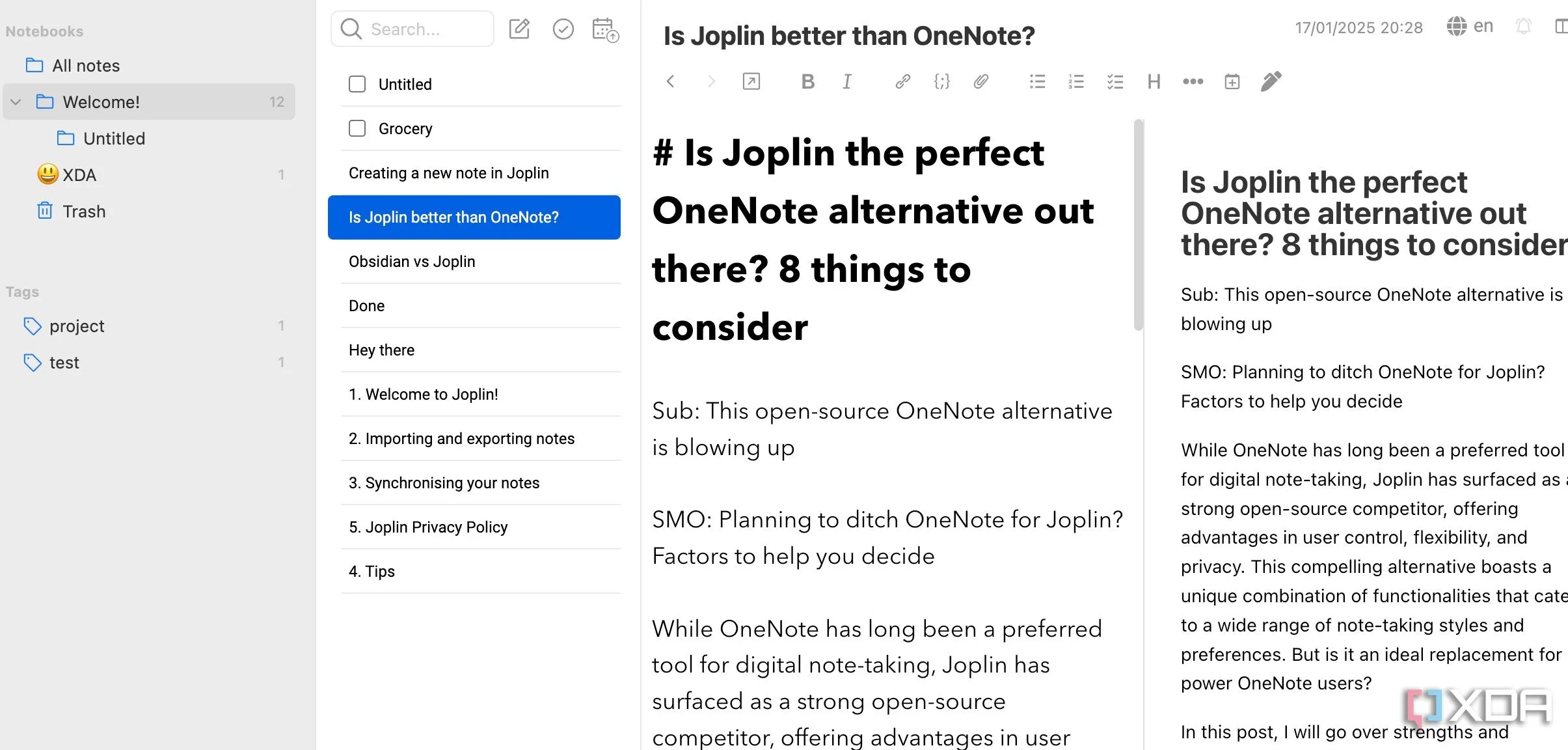 Giao diện Joplin với ghi chú được định dạng bằng Markdown, hiển thị cả trình soạn thảo và thanh công cụ trực quan.
Giao diện Joplin với ghi chú được định dạng bằng Markdown, hiển thị cả trình soạn thảo và thanh công cụ trực quan.
2. Thay Đổi Diện Mạo Joplin Với Chủ Đề (Themes) Bên Thứ Ba
Làm mới giao diện mặc định của Joplin
Giao diện người dùng không phải là điểm mạnh nhất của Joplin. Mặc dù đầy đủ chức năng, nó có phần hơi đơn giản và có thể không thu hút về mặt hình ảnh. May mắn thay, Joplin cung cấp một cách tuyệt vời để cá nhân hóa trải nghiệm của bạn và mang lại diện mạo mới mẻ với các chủ đề (themes) tùy chỉnh. Những chủ đề này có thể thay đổi hoàn toàn giao diện, từ màu nền và phông chữ đến kiểu dáng của các nút và menu.
Dưới đây là cách bạn có thể cài đặt một chủ đề bên thứ ba cho Joplin để thay đổi diện mạo:
- Truy cập trang web của Joplin và vào kho Plugin.
- Chọn Themes từ thanh bên. Hãy chọn một chủ đề macOS để thử.
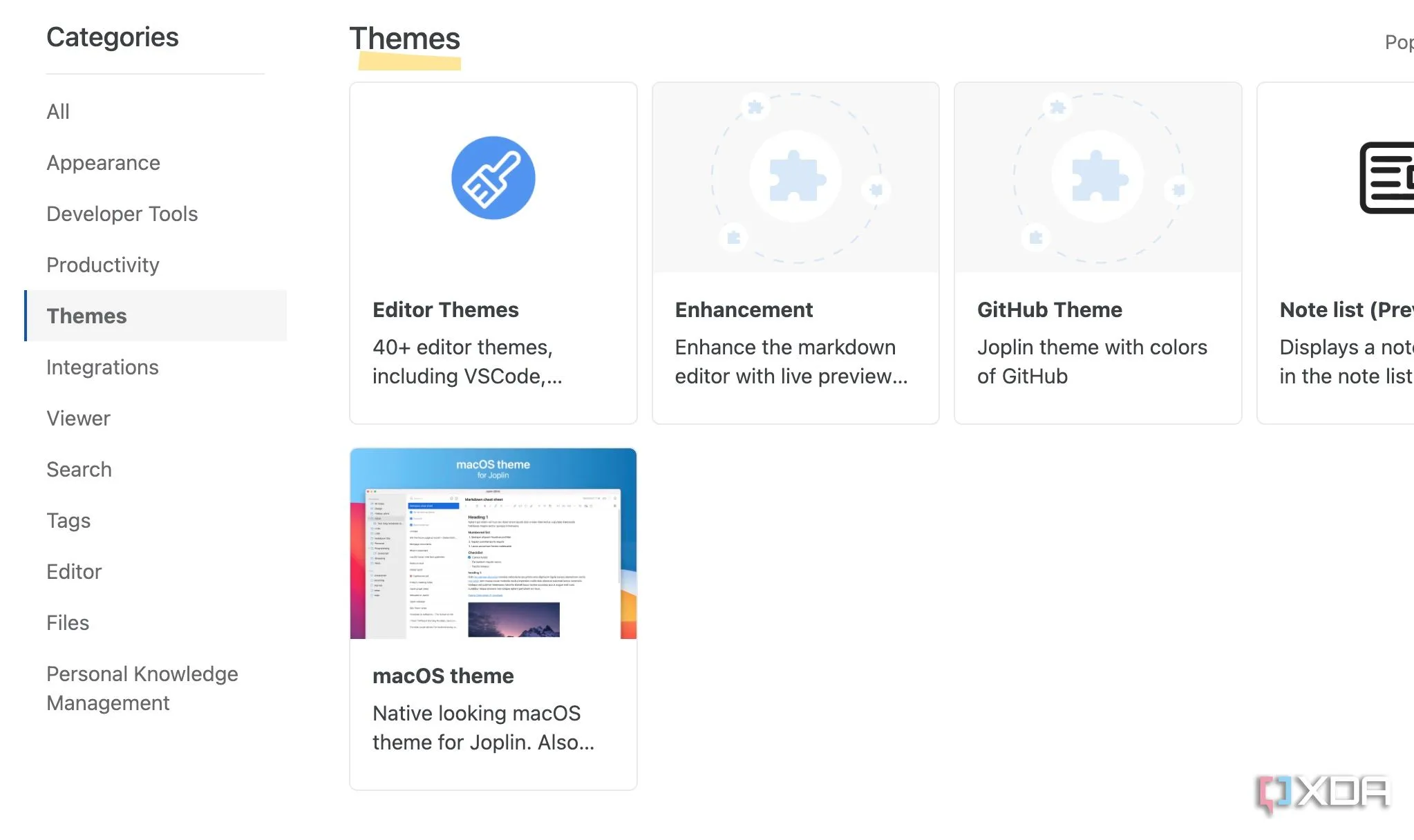 Giao diện cửa hàng plugin Joplin hiển thị danh sách các chủ đề (themes) có sẵn để tùy chỉnh ứng dụng.
Giao diện cửa hàng plugin Joplin hiển thị danh sách các chủ đề (themes) có sẵn để tùy chỉnh ứng dụng. - Chọn Install Plugin từ menu tiếp theo. Làm theo hướng dẫn trên màn hình và tận hưởng Joplin với một diện mạo mới.
 Joplin với giao diện được áp dụng chủ đề macOS, mang lại vẻ ngoài hiện đại và tinh tế.
Joplin với giao diện được áp dụng chủ đề macOS, mang lại vẻ ngoài hiện đại và tinh tế.
Bạn cũng có thể khám phá diễn đàn Joplin hoặc các trang web cộng đồng khác để tìm thêm nhiều chủ đề độc đáo.
3. Tổ Chức Ghi Chú Khoa Học Bằng Sổ Tay Và Thẻ (Tags)
Sắp xếp thông tin một cách chuyên nghiệp
Nếu bạn là một người ghi chú chuyên nghiệp, bạn có thể sẽ nhanh chóng lấp đầy kho tài liệu kỹ thuật số của mình với hàng trăm ghi chú. Rất may, Joplin cung cấp một hệ thống mạnh mẽ để tổ chức các ghi chú, đảm bảo chúng luôn dễ dàng truy cập chỉ với vài cú nhấp chuột.
Bạn có thể tạo các sổ tay (notebooks) và sổ tay con (sub-notebooks), thậm chí gán các biểu tượng để thêm dấu hiệu trực quan. Tính năng yêu thích của nhiều người dùng là thẻ (tags), cho phép gán nhiều thẻ vào một ghi chú duy nhất và phân loại nó từ các góc độ khác nhau. Ví dụ, một ghi chú về cuộc họp dự án có thể có các thẻ như dự án X, cuộc họp, quan trọng, v.v.
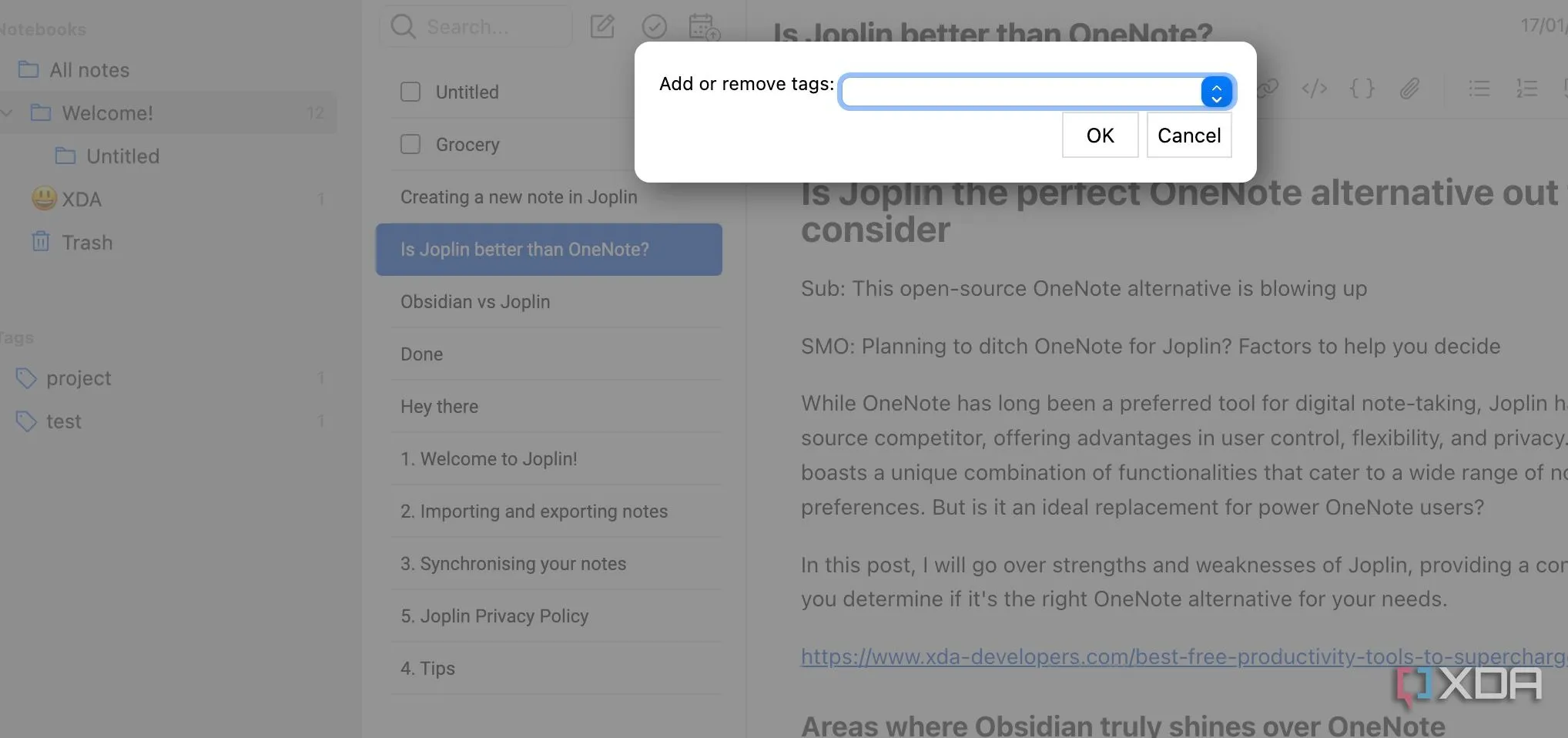 Hệ thống thẻ (tags) trong Joplin giúp phân loại và tìm kiếm ghi chú một cách linh hoạt.
Hệ thống thẻ (tags) trong Joplin giúp phân loại và tìm kiếm ghi chú một cách linh hoạt.
4. Chèn Bản Vẽ Trực Tiếp Vào Ghi Chú
Khơi nguồn sáng tạo với tính năng vẽ độc đáo
Tính năng vẽ của Joplin là một viên ngọc ẩn có thể giúp bạn thỏa sức sáng tạo. Đôi khi, không gian ghi chú tiêu chuẩn có thể cảm thấy hạn chế khi bạn cần động não cho các dự án và ý tưởng phức tạp. Bạn chỉ cần nhấp vào tùy chọn Insert Drawing ở phía trên để mở khóa một không gian kỹ thuật số đa năng ngay trong ghi chú của mình.
Bạn có thể phác thảo sơ đồ, bản đồ tư duy hoặc đơn giản là ghi lại các ý tưởng thiết kế trực quan. Joplin cung cấp nhiều loại bút, màu sắc và độ dày khác nhau để bạn tạo ra các yếu tố hình ảnh độc đáo. Joplin cũng hỗ trợ nhiều hình dạng như hình chữ nhật, hình tròn và mũi tên để giúp bạn tạo sơ đồ và biểu đồ dòng chảy có cấu trúc.
Ngoài ra, còn có tùy chọn chèn hình ảnh và tệp trực tiếp vào bản vẽ của bạn, giúp ghi chú trở nên sống động và chi tiết hơn.
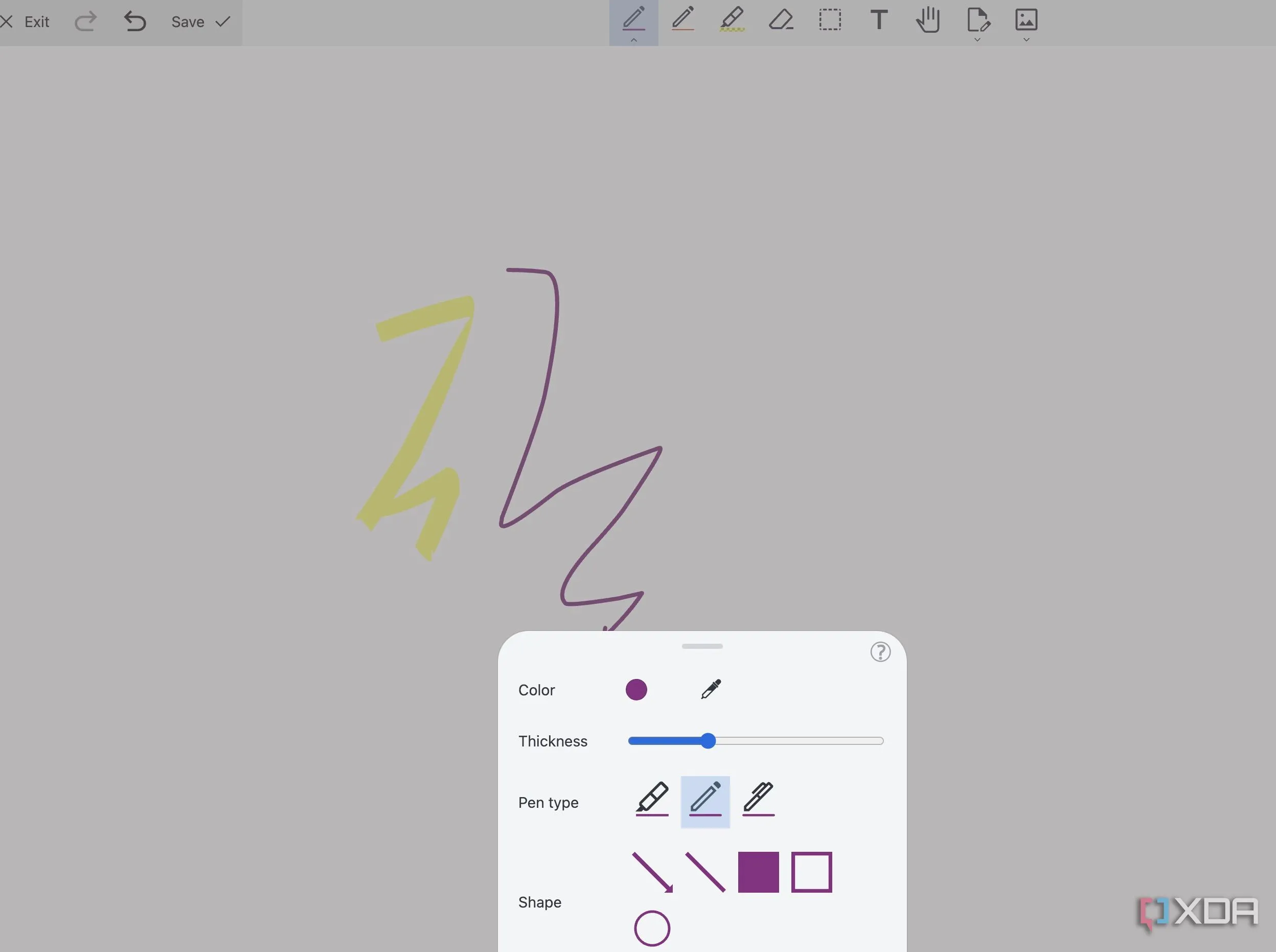 Tính năng vẽ bản đồ tư duy và sơ đồ trực tiếp trong ghi chú Joplin.
Tính năng vẽ bản đồ tư duy và sơ đồ trực tiếp trong ghi chú Joplin.
5. Đồng Bộ Hóa Ghi Chú Để Truy Cập Mọi Lúc Mọi Nơi
Đảm bảo ghi chú luôn sẵn sàng trên mọi thiết bị
Joplin không giới hạn bạn chỉ sử dụng dịch vụ đám mây của riêng mình để đồng bộ hóa. Bạn có thể chọn Joplin Cloud hoặc sử dụng các nhà cung cấp bên thứ ba như OneDrive và Dropbox để lưu và đồng bộ ghi chú trên tất cả các nền tảng của mình. Bạn có sự linh hoạt để chọn dịch vụ mà bạn cảm thấy thoải mái nhất và đã sử dụng cho các tệp khác của mình. Điều này giúp bạn dễ dàng truy cập ghi chú từ bất kỳ thiết bị nào, bất cứ lúc nào.
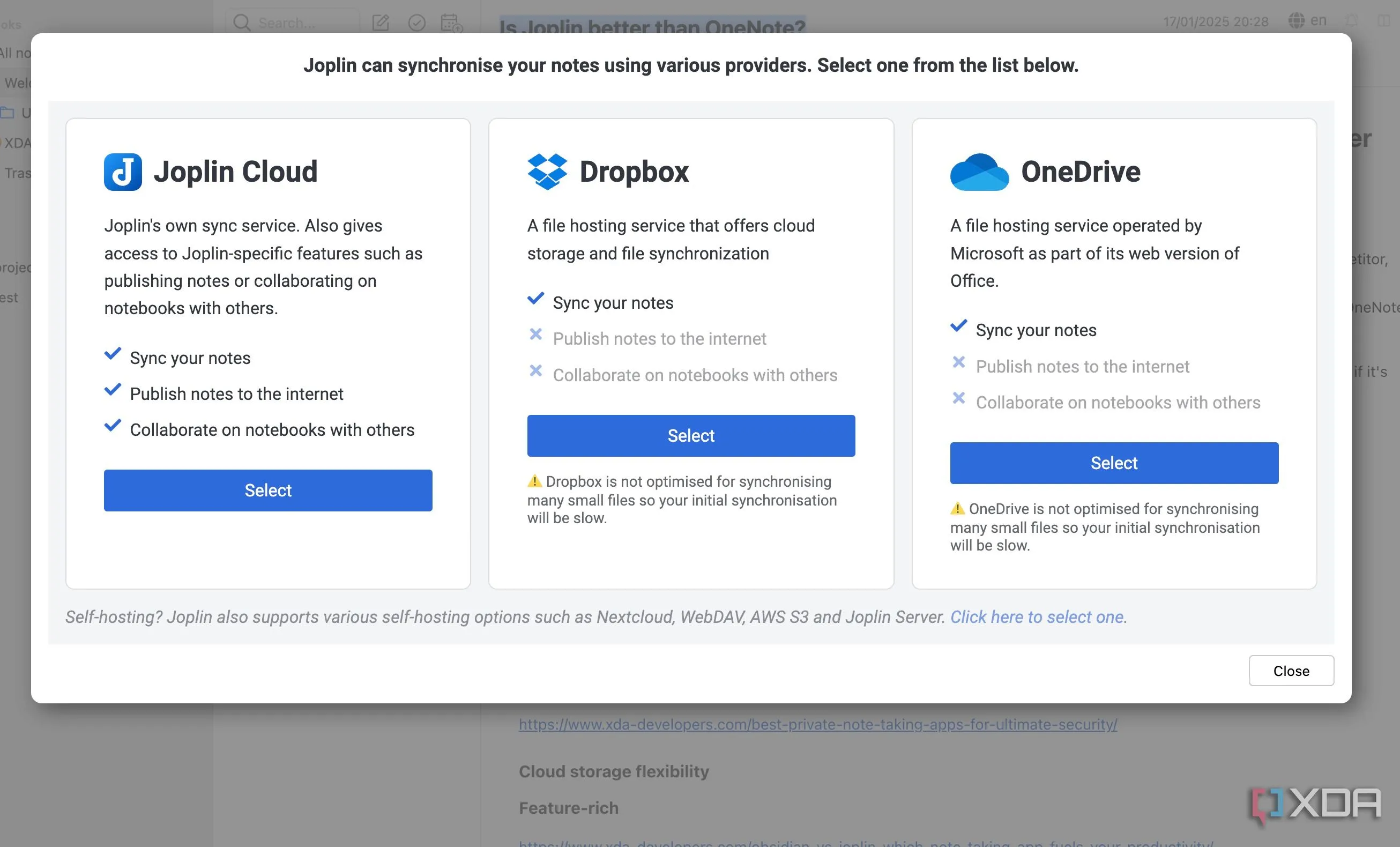 Cài đặt đồng bộ hóa ghi chú Joplin với các dịch vụ đám mây như OneDrive hoặc Joplin Cloud.
Cài đặt đồng bộ hóa ghi chú Joplin với các dịch vụ đám mây như OneDrive hoặc Joplin Cloud.
6. Lưu Trang Web Với Joplin Web Clipper
Bắt trọn thông tin từ web một cách dễ dàng
Joplin Web Clipper là một công cụ thay đổi cuộc chơi cho bất kỳ ai muốn dễ dàng thu thập thông tin từ web. Nó tích hợp liền mạch với hệ thống ghi chú tiêu chuẩn của bạn. Hãy cùng xem cách thức hoạt động:
- Mở Joplin và đi tới Settings (Cài đặt).
- Chọn Web Clipper từ thanh bên và kích hoạt dịch vụ.
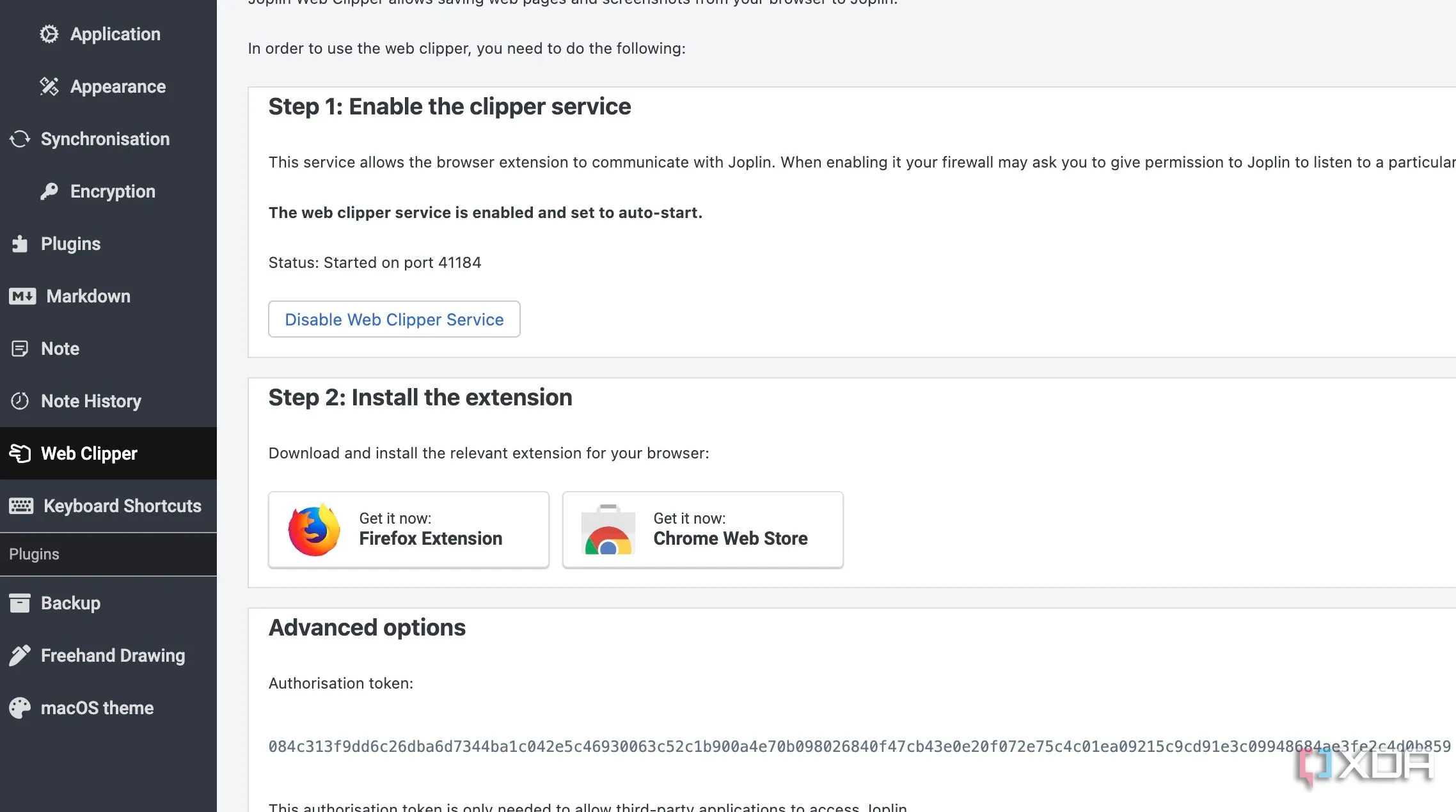 Tùy chọn kích hoạt dịch vụ Web Clipper trong phần cài đặt của Joplin.
Tùy chọn kích hoạt dịch vụ Web Clipper trong phần cài đặt của Joplin. - Truy cập Chrome Web Store và tải xuống Joplin web clipper.
- Chọn Get (Thêm vào Chrome) và thêm tiện ích mở rộng vào trình duyệt của bạn.
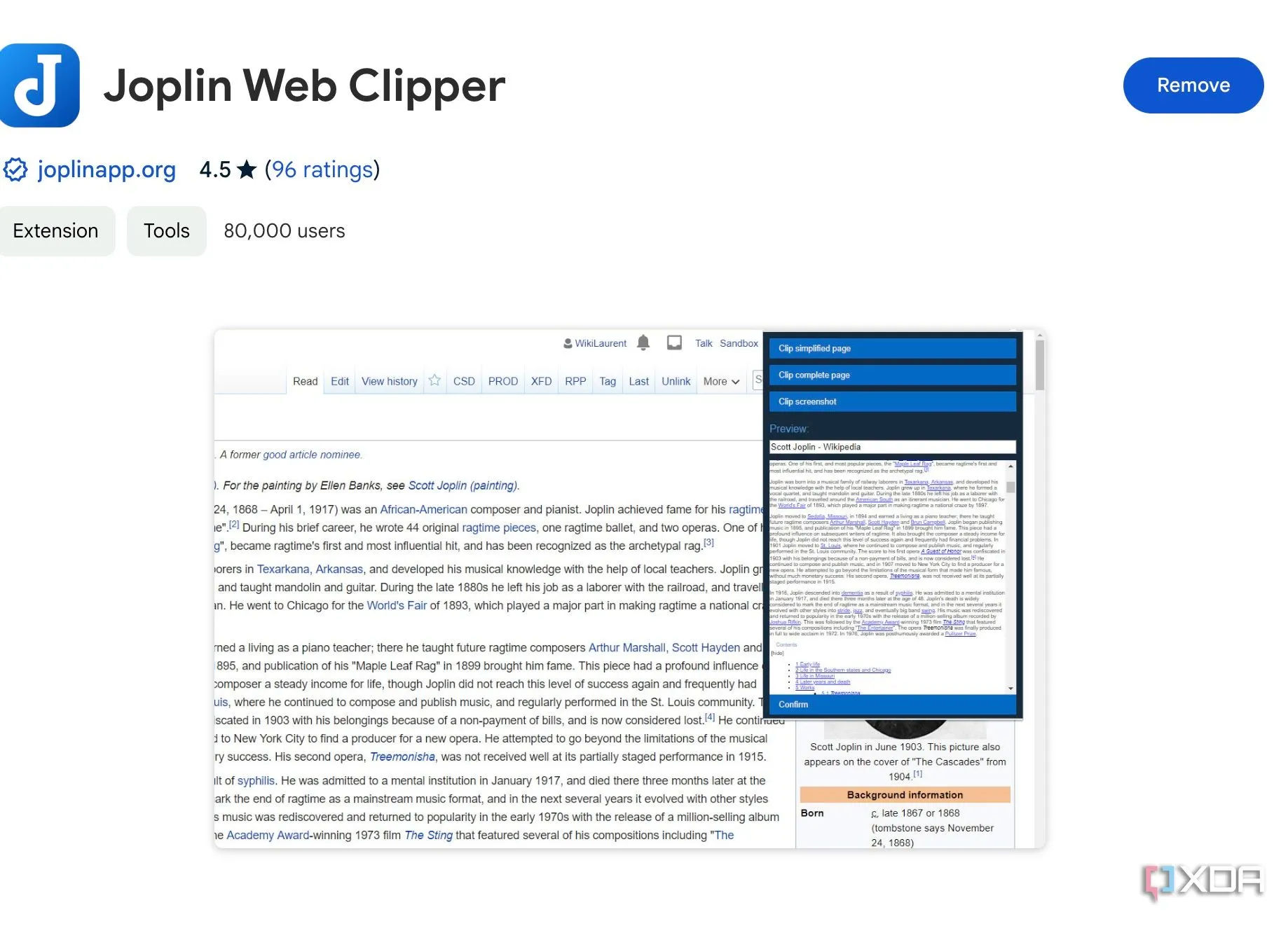 Trang tải xuống tiện ích mở rộng Joplin Web Clipper trên Chrome Web Store.
Trang tải xuống tiện ích mở rộng Joplin Web Clipper trên Chrome Web Store. - Bất cứ khi nào bạn bắt gặp một bài viết thú vị, hãy nhấp vào biểu tượng Joplin trên thanh công cụ và chọn một trong các tùy chọn để cắt nội dung và lưu vào sổ tay của bạn (ứng dụng sẽ yêu cầu ủy quyền lần đầu tiên).
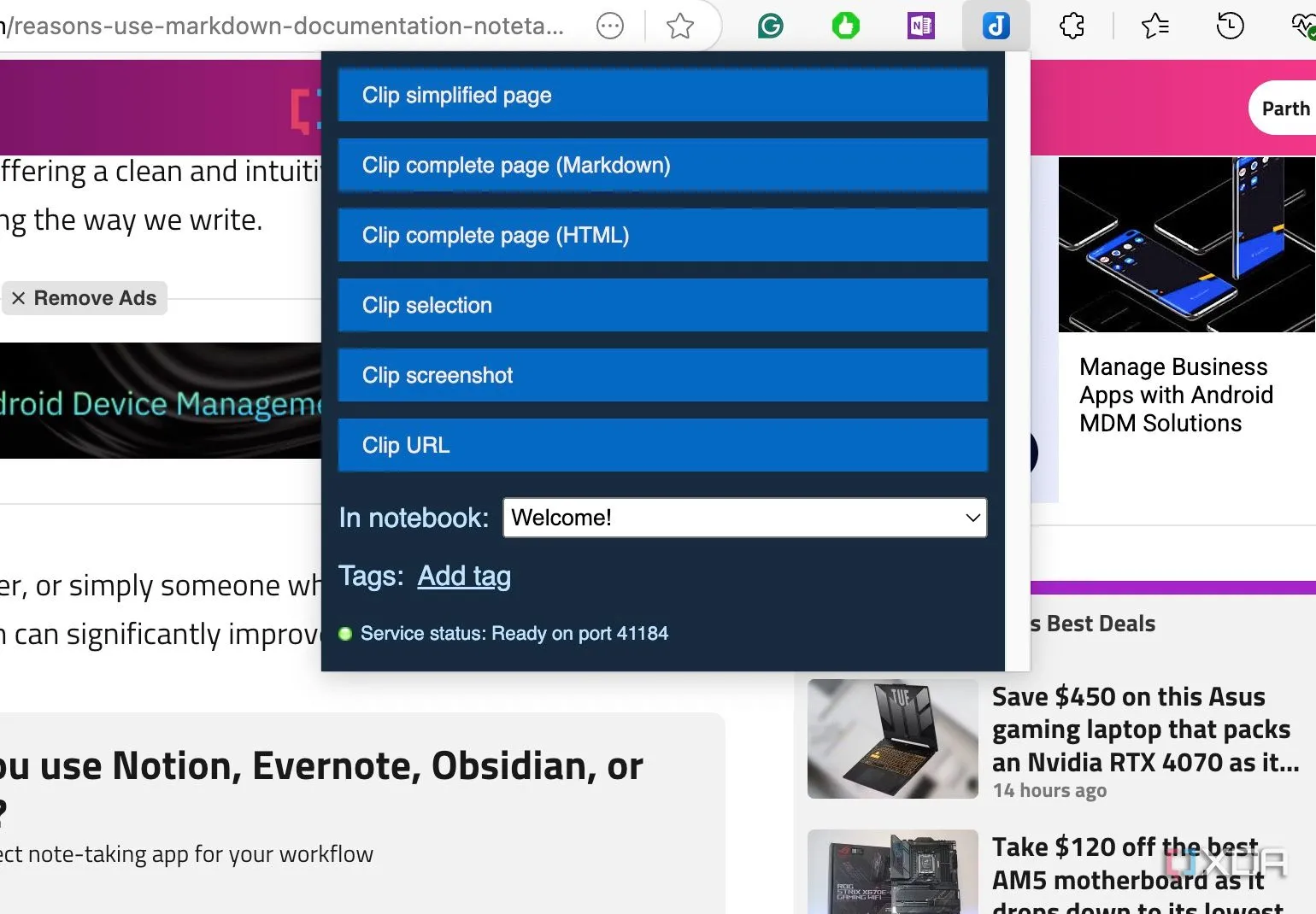 Tùy chọn cắt nội dung trang web từ tiện ích Joplin Web Clipper để lưu vào sổ tay.
Tùy chọn cắt nội dung trang web từ tiện ích Joplin Web Clipper để lưu vào sổ tay.
7. Tùy Biến Ứng Dụng Với Hệ Thống Plugin Mạnh Mẽ
Mở khóa tiềm năng không giới hạn của Joplin
Hệ thống plugin của Joplin giống như một vũ khí bí mật cho phép bạn nâng cấp khả năng ghi chú của mình. Bạn có thể mở rộng chức năng của Joplin với các plugin bên thứ ba. Ví dụ, bạn có thể sử dụng plugin Note Tabs để mở nhiều ghi chú cùng lúc trong các tab, plugin Templates để tạo và sử dụng các mẫu ghi chú, plugin Outline để chèn mục lục vào thanh bên, và nhiều hơn nữa. Khả năng tùy biến và mở rộng là vô tận, giúp Joplin thích ứng hoàn hảo với mọi nhu cầu làm việc của bạn.
Joplin – Hơn Cả Một Ứng Dụng Ghi Chú Đơn Thuần
So với các ứng dụng năng suất hiện đại như Notion, Capacities, Logseq, v.v., Joplin thoạt nhìn có vẻ cơ bản. Tuy nhiên, như bạn đã thấy từ danh sách trên, nó không chỉ là một ứng dụng ghi chú đơn giản. Khi được sử dụng hết tiềm năng, Joplin có thể nâng cao đáng kể năng suất và khả năng tổ chức của bạn. Hơn nữa, nó hoàn toàn miễn phí để tải xuống và sử dụng. Còn điều gì đáng để chê trách ở đây?
Obsidian cũng là một công cụ nổi tiếng có cảm giác tương tự như Joplin. Để tìm hiểu sự khác biệt giữa hai ứng dụng này, hãy khám phá các bài so sánh chuyên sâu của chúng tôi. Hãy chia sẻ ý kiến hoặc kinh nghiệm của bạn khi sử dụng Joplin tại phần bình luận bên dưới nhé!